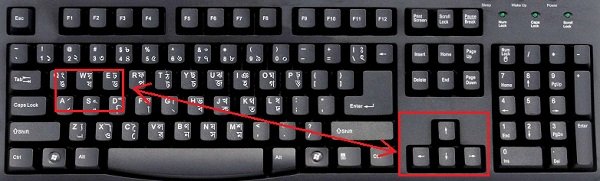Sie müssen bemerkt haben, dass beim Spielen W, A, S und D für die gleiche Funktion wie die vier Pfeiltasten verwendet werden können. Der Grund, warum solche Funktionen überhaupt erlaubt sind, ist, dass sie die Bewegung in Spielen und bestimmten Anwendungen mit der linken Hand erleichtern.
Viele Benutzer haben jedoch berichtet, dass bei normaler Verwendung ihres Systems die WASD und Pfeiltasten sind vertauscht. Dieser Beitrag zeigt Ihnen, wie Sie WASD in Pfeiltasten ändern können, wenn sie auf einem Windows-PC umgeschaltet wurden.
WASD und Pfeiltasten sind vertauscht
Die möglichen Ursachen des Problems könnten wie folgt sein:
- Eine Spielanwendung (oder jede andere Anwendung), die die WASD-Tasten verwendet, könnte dies auch geändert haben.
- Einige Malware könnte das Problem verursacht haben.
- Die Tastatur unterstützt kein USB 3.0.
- Das Alternativschlüsselsystem ist möglicherweise aktiviert.
Versuchen Sie, das System neu zu starten und prüfen Sie, ob es hilft. Wenn nicht, versuchen Sie nacheinander die folgenden Lösungen, um das Problem zu beheben:
- Führen Sie die Problembehandlung für Hardware und Geräte aus
- Deinstallieren Sie alle Programme, die eine Änderung der Tasten verursachen
- Aktualisieren Sie die Tastaturtreiber
- Überprüfen Sie, ob Ihre Tastatur eine spezielle Funktion hat, die die Tasten abwechselt.
1]Führen Sie die Problembehandlung für Hardware und Geräte aus
Bevor Sie mit einer komplexeren Fehlerbehebung fortfahren, sollten Sie die Problembehandlung für Hardware und Geräte ausführen. Das Verfahren dazu ist wie folgt:
Gehen Sie zu Start > Einstellungen > Updates und Sicherheit > Fehlerbehebung. Wählen Sie die Problembehandlung für Hardware und Geräte aus.
2]Deinstallieren Sie alle Programme, die einen Wechsel der Tasten verursachen
Wenn Sie ein Spielprogramm oder eine andere Anwendung kennen, die eine Änderung der Tasten verursacht, deinstallieren Sie es zumindest vorübergehend.
Um ein Programm zu deinstallieren, drücken Sie Win + R, um das Ausführen-Fenster zu öffnen, und geben Sie den Befehl ein appwiz.cpl. Drücken Sie die Eingabetaste, um das Fenster Programme und Funktionen zu öffnen.
Klicken Sie mit der rechten Maustaste auf das potenziell problematische Programm und wählen Sie Deinstallieren.
3]Aktualisieren Sie die Tastaturtreiber
Das Aktualisieren der Tastaturtreiber kann eine hilfreiche Lösung sein, insbesondere wenn Sie eine externe Tastatur verwenden.
Drücken Sie Win + R, um das Ausführen-Fenster zu öffnen, und geben Sie den Befehl ein devmgmt.msc. Drücken Sie die Eingabetaste, um den Geräte-Manager zu öffnen.
Erweitern Sie die Liste der Tastaturtreiber und klicken Sie mit der rechten Maustaste auf Ihren Treiber.
Auswählen Treiber aktualisieren.
4]Überprüfen Sie, ob Ihre Tastatur eine spezielle Funktion hat, die die Tasten wechselt
Benutzer haben berichtet, dass die Tasten beim Drücken gewechselt wurden Fn + Windows-Taste. Dies war eine spezielle Funktion der Tastatur. Sie könnten dieselben Tasten erneut drücken, um das Fehlverhalten rückgängig zu machen.
Hoffe etwas hilft!
Verwandte Lektüre: Leertaste oder Eingabetaste funktioniert nicht.